Середньозважене значення – це показник, що враховує вплив або важливість кожного окремого значення. У цій статті ми розглянемо, як використовувати функції SUMPRODUCT та SUM в Excel, а також як їх поєднати для розрахунку середньозваженого значення.
Що являє собою середньозважене значення?
Середньозважене – це різновид середнього, де кожне значення має свій «коефіцієнт важливості», або вагу. Чудовим прикладом є розрахунок підсумкової оцінки студента, де різні завдання та іспити мають різну вагу. Зазвичай, окремі завдання, такі як невеличкі тести, не впливають на кінцевий результат так сильно, як великі іспити. Середньозважене значення визначається як сума всіх значень, помножених на їх відповідні ваги, поділена на загальну суму цих ваг.
Далі ми розглянемо конкретний приклад застосування функцій SUMPRODUCT та SUM в Excel для обчислення середньозваженого значення.
Розглянемо приклад
Уявімо, що нам потрібно розрахувати підсумкову оцінку студента, враховуючи результати його тестів та іспитів. Студент виконав шість тестів, кожен з яких оцінюється на 5% від загальної оцінки, два іспити по 20% кожен, та підсумковий іспит, що становить 30% загальної оцінки. Щоб розрахувати підсумкову оцінку, яка буде середньозваженою, ми використаємо функції SUMPRODUCT та SUM.
У таблиці нижче ви можете бачити, що ваги для кожного тесту та іспиту вже вказані у стовпці D.
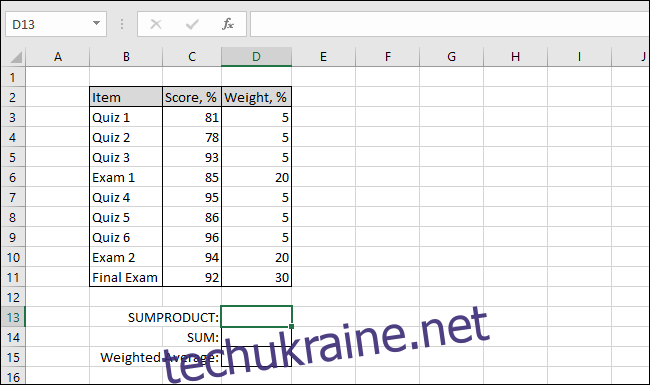
Крок 1: Обчислення через SUMPRODUCT
Спершу розглянемо, як працює функція SUMPRODUCT. Виділіть клітинку, де має відобразитися результат (у нашому прикладі це D13). Перейдіть до вкладки “Формули”, знайдіть “Математичні” і виберіть функцію “SUMPRODUCT”.
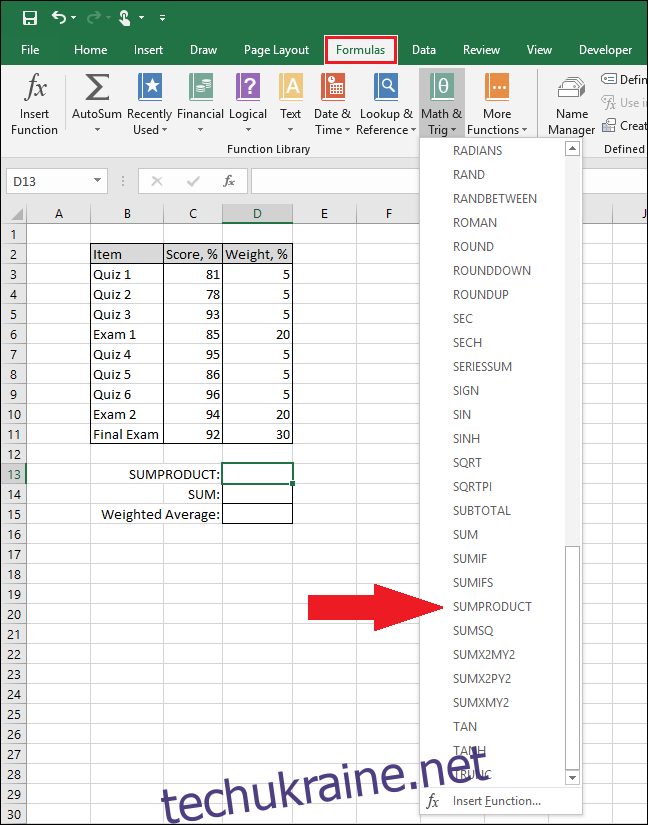
З’явиться діалогове вікно “Аргументи функції”.
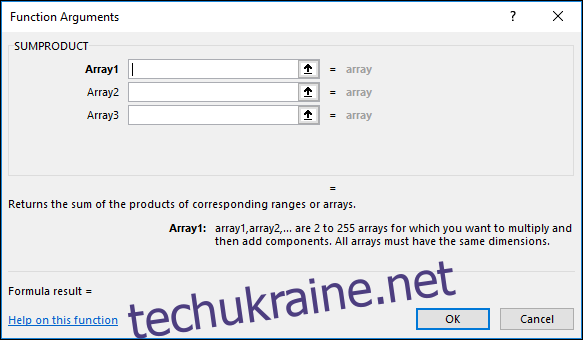
У полі “Масив1” оберіть діапазон з балами студента (стовпець C з фактичними оцінками).
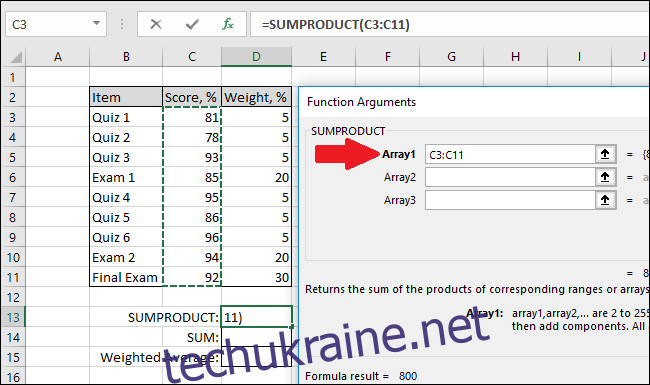
Далі, у полі “Масив2” вкажіть діапазон з вагами тестів та іспитів (стовпець D).
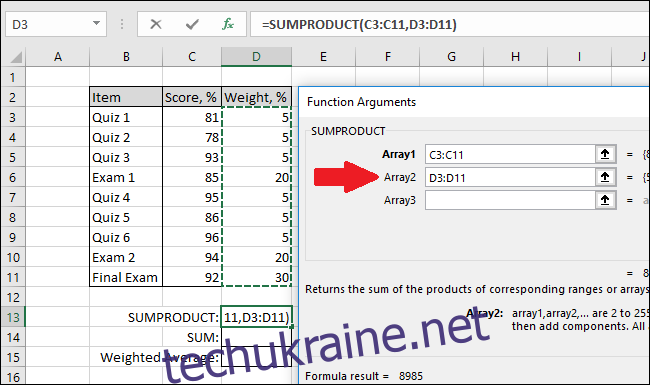
Натисніть “ОК”.
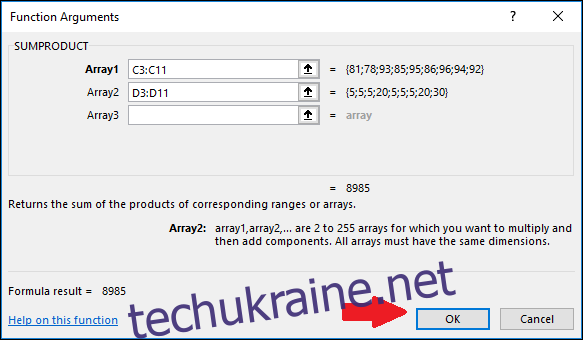
Функція SUMPRODUCT помножить кожну оцінку на відповідну вагу і поверне суму цих добутків.
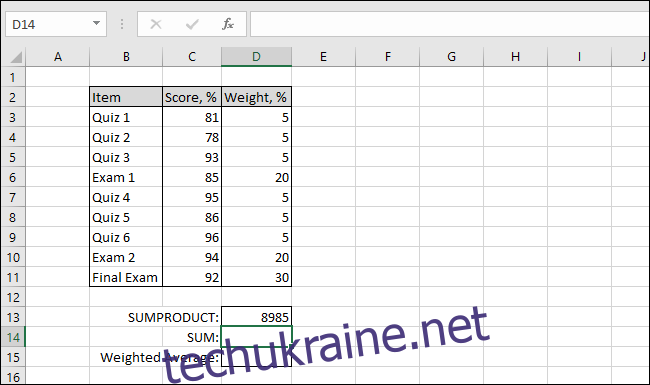
Крок 2: Обчислення через SUM
Розглянемо тепер, як працює функція SUM. Виберіть клітинку, де має бути відображений результат (в нашому випадку це клітинка D14). Перейдіть до меню “Формули”, виберіть “Математичні” і натисніть функцію “SUM”.
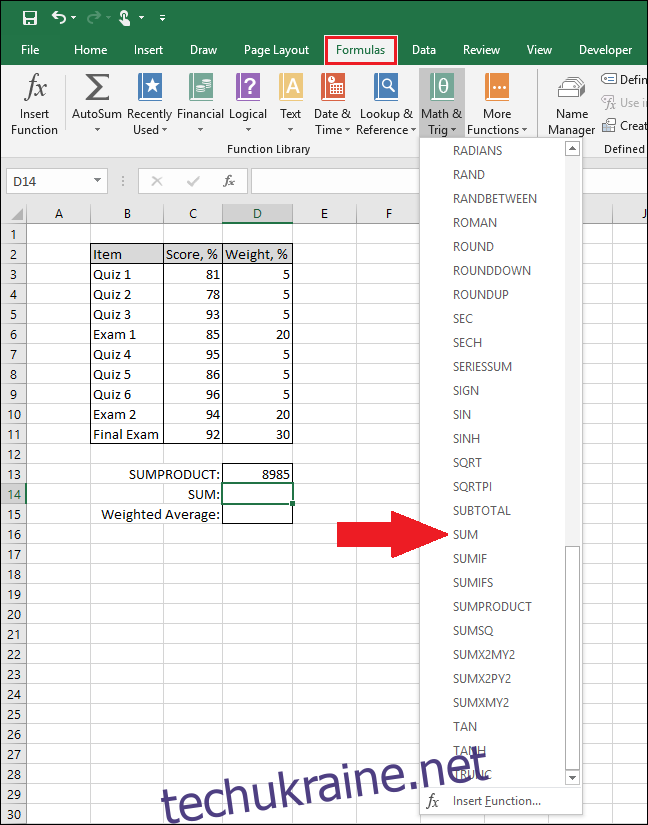
З’явиться вікно “Аргументи функції”.
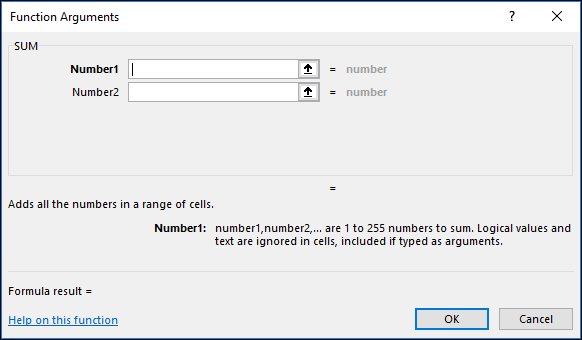
У полі “Число1” вкажіть діапазон з усіма вагами (стовпець D).
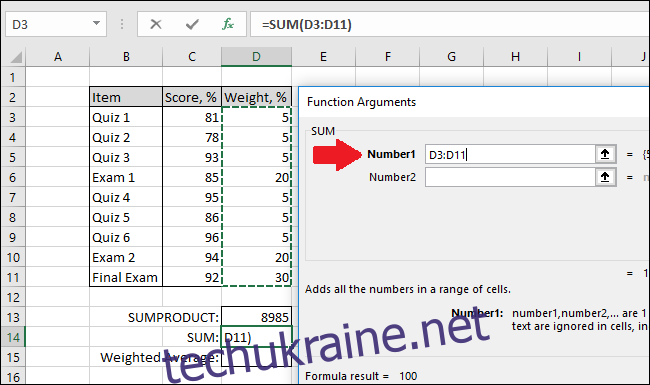
Натисніть “ОК”.
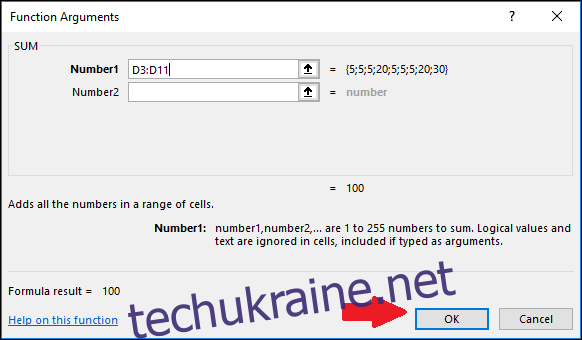
Функція SUM підсумує всі значення.
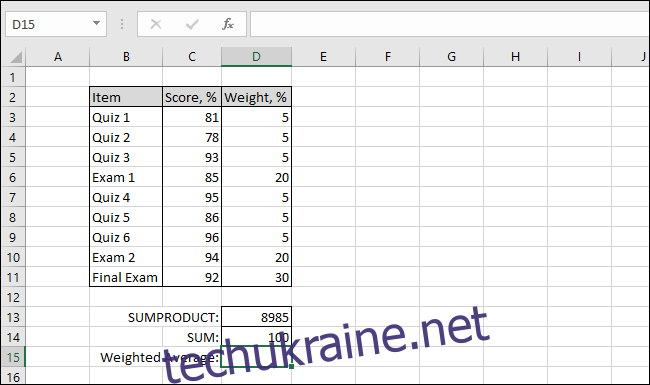
Крок 3: Комбінування SUMPRODUCT і SUM для розрахунку середньозваженого
Тепер об’єднаємо ці дві функції, щоб отримати підсумкову оцінку студента з урахуванням ваги кожного тесту та іспиту. Виберіть клітинку, де має бути відображене середньозважене значення (в нашому випадку це D15) і введіть у рядку формул наступну формулу:
=SUMPRODUCT(C3:C11,D3:D11)/SUM(D3:D11)
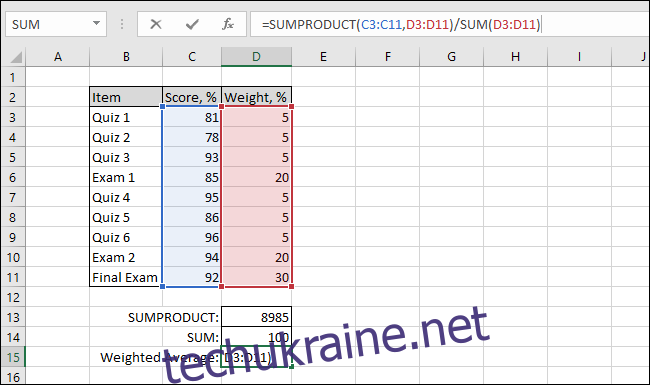
Після введення формули натисніть “Enter”, щоб переглянути обчислене середньозважене значення.
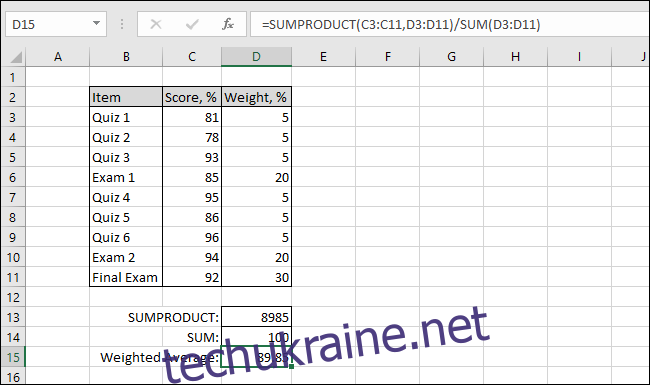
Ось і все. Цей приклад є досить простим, але він добре ілюструє, як розраховуються середньозважені значення.